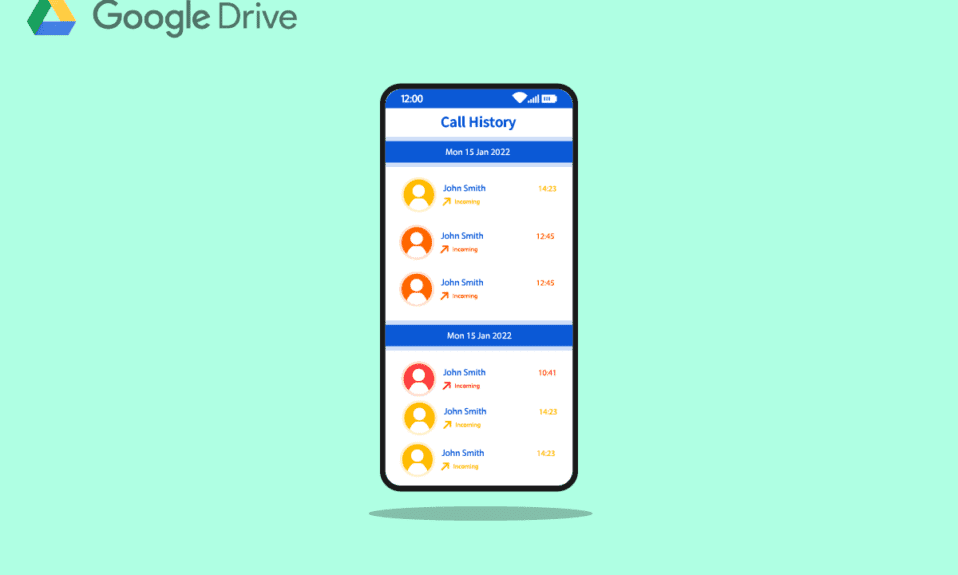
在加拿大、丹麦、法国、荷兰、葡萄牙、西班牙、瑞典、瑞士和英国,Google Workspace 的用户可以通过 Google Voice 服务获得美国的电话号码。这项服务主要面向拥有美国 Google 账户的用户。它不仅提供语音和文本消息功能,还支持国际和国内的呼叫转移以及语音邮件服务。用户的通话会转接到他们在账户网站上设置的电话号码。用户可以通过任何在在线门户网站中设置为响铃的电话接听来电,并可以在已设置的电话之间切换通话。美国的Google Voice用户可以拨打本地和国际电话。如果你正在寻找关于如何在 Google 上查看通话记录的指南,请继续阅读。我们将提供一份详细的指南,解答你关于 Google 通话记录备份的疑问。此外,你还将学习如何在 Android 设备上恢复 Google 的通话记录。
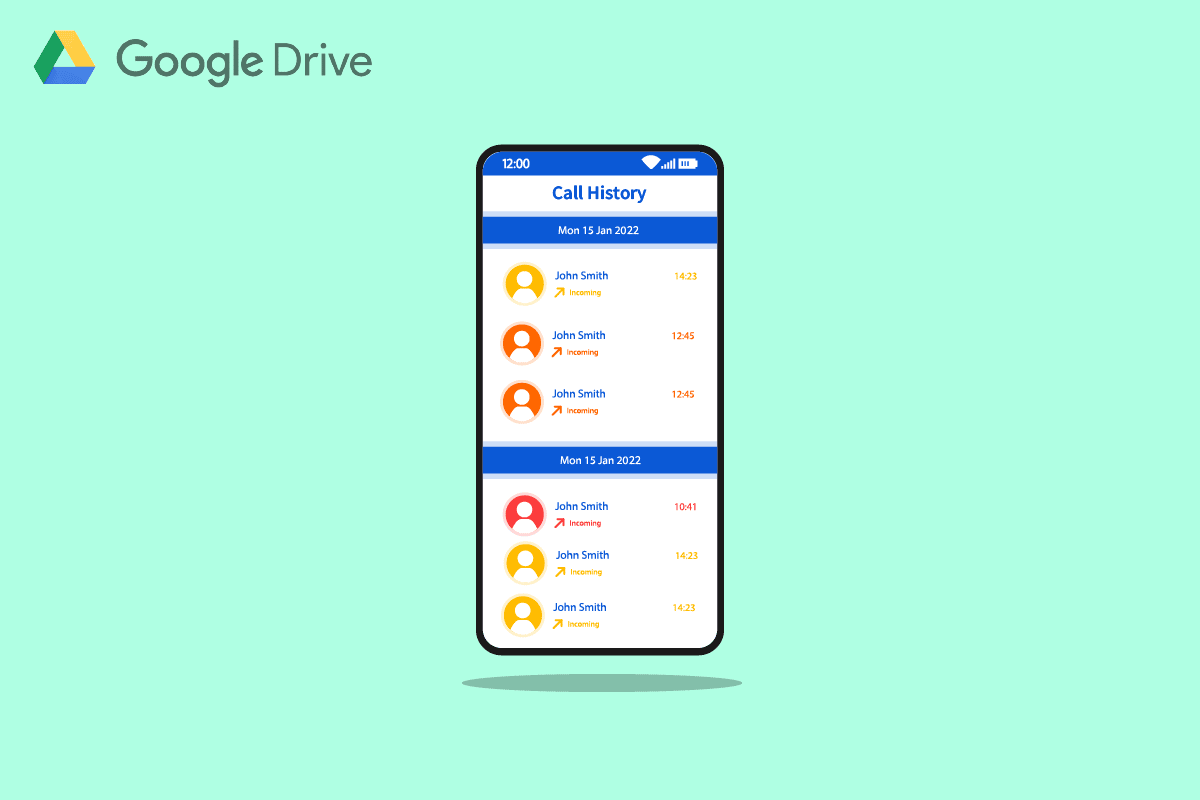
如何在 Google 上查询通话记录
Google LLC是一家总部位于美国的全球科技公司,其主要业务领域包括搜索引擎技术、数字营销、云计算、软件应用、量子编码、电子商务、人工智能和消费者技术。凭借其在行业、数据收集和人工智能方面的技术实力,Google 被公认为世界上最具影响力的公司之一,也是全球最有价值的品牌之一。Google 开发了 Google Drive,一种用于存储和同步文件的服务。Google Drive 于 2012 年 4 月 24 日推出,允许用户共享文件,在不同设备间同步数据,并将文件存储在云端(Google 的服务器上)。
你的通话和短信记录包含了你在所有支持 Google Fi 的设备上拨打和接收的每一个联系人和消息的完整记录。 需要注意的是,只有通过 Google Fi 的网站,而不是应用程序,才能查看你的历史记录。因此,请仔细阅读本文,了解如何在 Google 上查看通话记录的详细步骤。
温馨提示:由于智能手机的设置选项因制造商而异,请在更改任何设置之前,确保你了解正确的设置。
Google 会备份通话记录吗?
是的,Google 备份功能会在支持 Fi 的设备上,通过 Google Fi 保存通话记录。如果你启用了此备份功能,通话记录还会被保存在 Google Drive 上。
如何在 Google 上查看完整的通话记录?
以下是如何在 Google 上查看通话记录的方法:
方法一:通过支持 Google Fi 的设备
你在支持 Google Fi 的设备上发送和接收的每个联系人和消息的通话和短信历史记录都会被备份。 你只能通过 Google Fi 网站查看历史记录,具体操作如下所述。
注意 1:你必须在 Google Fi 和 Google Voice 上使用同一个账户。
注意 2:你无法查看超过六个月的通话数据。此外,没有通话记录或消息数据的存储或显示。
1. 访问 Google Fi 网页 并登录你的账户。

2. 滚动到页面底部,点击 “Google Voice”。

3. 然后,点击 “历史记录” 以查看你的所有通话记录。
方法二:通过 Google Drive
你可以在设备上备份和恢复以下项目:
- 应用程序
- 通话记录
- 设备设置
- 联系人
- 日历
- 短信(仅限 Pixel 手机)
- 照片和视频(仅限 Pixel 手机)
以下是在 Google Drive 上查看通话记录的方法:
1. 首先,在你的设备上打开 Google Drive。

2. 点击屏幕左上角的汉堡图标。

3. 接下来,点击“备份”选项。

4. 在这里,点击你的设备名称,以查看当前正在备份的项目。
5. 点击“通话记录”以查看完整的备份通话记录。

如何在 Google Voice 上查看通话记录?
注意:Google Voice 仅在美国和加拿大可用。
以下是在 Google Voice 上查看通话记录的方法:
1. 在浏览器上访问 Google Voice 网站。
2. 点击右上角的 “登录”。

3. 选择与 Google Voice 关联的 Google 账户。
重要提示:由于不同的 Google 账户可能关联不同的联系信息,请使用与包含你想要查找的电话数据的 Google 账户关联的登录凭据。

4. 点击左侧窗格中的“通话”。你将在此处看到所有通话记录。

5. 如需了解更多详细信息,请点击来电者的姓名。
如何在 Google 上恢复通话记录?
你可以按照以下步骤在 Google 上恢复通话记录。下面让我们一起来看看在 Google 上恢复通话记录的步骤。
注意 1:在重置手机之前,请确保你已经备份了所有数据。
注意 2:此方法仅在你在 Google Drive 上启用了备份,且设备数据丢失时有效。
1. 首先,在你的设备上打开“设置”。

2. 现在,点击 “Google” 选项。这将打开 Google 服务列表。

3. 如果你尚未登录,请登录你的 Google 账户。
提示:你的头像和顶部的电子邮件 ID 表明你已登录。
4. 现在,向下滚动并点击“备份”选项。

5. 打开“备份到 Google Drive”选项的开关。

6. 现在,阅读并遵循我们关于如何重置 Android 手机的指南。此过程将清除你的所有数据。
7. 重置设备后,设置过程将开始。在“复制应用程序和数据”屏幕中,点击“复制数据”选项,以便从 Google 云端硬盘恢复数据。

8. 然后,在“从设置屏幕获取数据”中,点击“从云端备份”。

9. 输入你启用备份时用来登录该账户的相同 Google 账户凭据。

10. 通过点击所需的复选框,选择你要恢复的内容。然后,点击“恢复”。

11. 完成设置过程后,你可以在手机上查看从 Google 恢复的通话记录。
如何在 Gmail 中恢复通话记录?
你可以使用任何备份应用程序(如 SMS Backup+ 应用程序)备份和恢复通话记录。你也可以将通话记录备份到你的 Gmail 账户,并在以后需要时恢复它们。
重要提示:你需要使用外部备份应用程序从 Gmail 恢复数据。
1. 启动 SMS Backup+ 应用程序在你的手机上。
2. 点击“高级设置” > “备份设置”,如图所示。

3. 打开“备用通话记录”的开关。

4. 返回主屏幕,点击“连接”以使用正确的凭据登录你的 Google 账户。

5. 点击“备份”,以备份你的通话记录或日志。

你可以在应用程序上恢复同一 Gmail 账户的通话记录。
如何查看你的 Google 备份?
你可以在 Google Drive 上查看你的 Google 备份。以下是查看 Google 备份的方法:
1. 访问 Google 云端硬盘页面。
注意:确保你登录到启用备份的同一个 Google 账户。
2. 点击“存储”。

3. 点击右上角的“备份”。

4. 要查看有关备份的详细信息,请右键点击备份预览。
如何在没有备份的情况下检索已删除的通话记录?
在了解如何在 Google 上查看电话通话记录后,你可能会询问有关检索已删除通话记录的问题。你会发现,即使你不小心或主动从 Android 智能手机中删除了文档或数据,它们也不会全部消失。尽管它们可能无法访问,但它们仍然存在于你设备的虚拟空间中。文件保留在其中,直到新的文件替换它们。同样,如果你清除通话记录,电话联系人将从你的数据库中删除,但设备仍然包含它们。如果你没有任何备份(可能有效,也可能无效),使用第三方应用程序是恢复它们的唯一方法。
如何在没有计算机的情况下检索已删除的通话记录?
你可以按照以下步骤在 Google 上恢复通话记录:
注意 1:在重置手机之前,请确保你已备份所有数据。
注意 2:此方法仅在你在 Google Drive 上启用了备份,并且希望恢复丢失的数据时有效。
1. 打开“设置”,点击 “Google”选项。

2. 登录你的 Google 账户,并点击 “备份”选项。
3. 打开“备份到 Google Drive”选项的开关。等待所有内容都备份完毕。

4. 然后,按照我们关于如何重置 Android 手机的指南进行操作。
5. 在“复制应用程序和数据设置”屏幕上,点击“复制你的数据”选项,以便从 Google Drive 恢复数据。
6. 点击“云端备份”。
7. 然后,输入你启用备份时用来登录该账户的相同 Google 账户凭据。
8. 在“选择要恢复的内容”屏幕中,选择所需的复选框,然后点击“恢复”。

完成设置过程后,你可以在手机上看到从 Google 恢复的通话记录。
如何在 Android 上恢复通话记录?
你可以通过重置和恢复手机数据来恢复 Android 上的通话记录。但要使此方法有效,你需要在 Google 上开启备份功能。请阅读并按照上述步骤中提到的指导,成功恢复 Android 上的通话记录。
如何找回已删除的短信?
如果你清除了历史记录,电话联系信息将从你的数据库中删除,但设备仍包含它们。如果你没有任何备份,则使用第三方应用程序是恢复已删除短信的唯一方法。

如何从 Google Drive 中恢复文件?
你可以按照以下步骤从 Google Drive 中恢复文件:
1. 在你的设备上启动 Google Drive。
2. 点击左上角的汉堡图标。

3. 点击“垃圾箱”。

4. 点击你想要恢复的文件旁边的三点图标。

5. 点击“恢复”。

***
我们希望这份指南对你有所帮助,让你了解了如何在 Google 上查看电话通话记录、在 Google 上恢复通话记录,以及如何在 Android 上恢复通话记录。 请告诉我们哪种方法对你最有效。如果你有任何疑问或建议,请在下面的评论区留言。 此外,请告诉我们你接下来想学习什么。